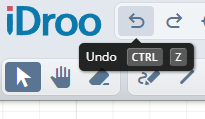Maîtriser la navigation est essentiel pour travailler efficacement avec iDroo. Ce guide vous montrera comment vous déplacer, zoomer et utiliser la mini-carte pour une navigation rapide.
Navigation sur le tableau
Déplacement et défilement
Pour faire défiler votre tableau, cliquez et faites glisser avec le bouton droit de la souris. Cela vous permet de vous déplacer sans modifier le contenu.
Si vous préférez utiliser la molette de la souris, maintenez enfoncé Shift pour faire défiler verticalement ou Alt pour faire défiler horizontalement, vous donnant un contrôle total sur votre vue.
Zoomer
Utilisez la molette de la souris pour zoomer et dézoomer sur votre tableau. Alternativement, utilisez Ctrl + et Ctrl - pour un zoom précis. Cliquez sur le pourcentage de zoom dans les commandes pour revenir à 100% ou appuyez sur Ctrl + 0.
Les commandes de zoom situées dans le coin inférieur droit incluent également des boutons + et − pour des ajustements rapides, et vous pouvez basculer en mode plein écran avec le bouton plein écran.
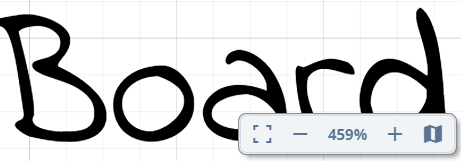
Mini-carte
La mini-carte offre un moyen pratique de naviguer sur votre tableau :
- Cliquez et faites glisser dans la mini-carte pour vous déplacer instantanément dans différentes sections.
- Utilisez la molette de la souris pour zoomer ou dézoomer dans la mini-carte pour une navigation plus précise.
La mini-carte est généralement masquée par défaut, mais vous pouvez l'activer depuis le coin inférieur droit ou la rendre visible par défaut dans vos préférences.
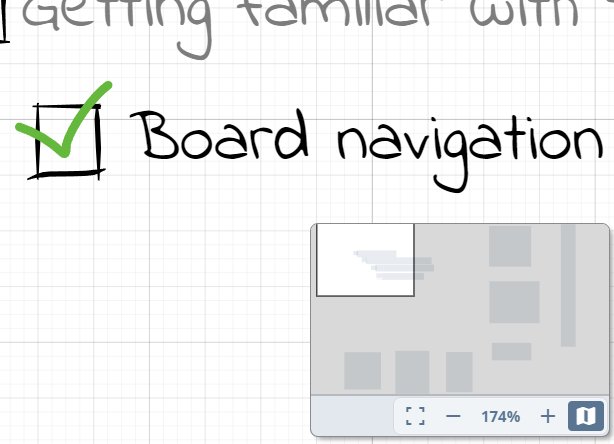
Autres options de navigation
Cliquez sur le logo iDroo en haut à gauche pour retourner à votre tableau de bord depuis n'importe quel tableau.
Si vous souhaitez revenir en arrière ou revoir des actions passées, utilisez les raccourcis clavier annuler Ctrl + Z et rétablir Ctrl + Y (ou Ctrl + Shift + Z).
Vous pouvez également trouver les boutons d'annulation et de rétablissement dans la barre d'outils en haut, juste à côté du logo iDroo, ce qui facilite la navigation dans vos actions passées.